什么是“502 Bad Gateway”错误? 如何解决?
已发表: 2021-07-23因此,您尝试访问一个网站,结果出现了一个模糊的错误,“502 Bad Gateway”。 怎么办? 首先,您不必再担心了,因为本文回答了您所有与错误代码相关的问题。
虽然这个问题通常意味着服务器端的问题,但在某些情况下,在您的端更改一些内容可以修复 502 Bad Gateway 错误。
但是,在我们深入研究可能的修复之前,让我们了解究竟是什么导致了这个问题。
- 什么是 502 Bad Gateway 错误?
- 如何修复 502 Bad Gateway 错误?
- 清除缓存
- 在 Chrome 中清除缓存的步骤
- 清除Cookies
- 在 Chrome 中清除 Cookie 的步骤
- 禁用插件和扩展
- 在 Chrome 上禁用插件和扩展程序的步骤
- 恢复默认设置以修复 502 Bad Gateway 错误
- 在 Chrome 中恢复默认设置的步骤
- 更改 DNS(域名系统)服务器
- 清除缓存
什么是 502 Bad Gateway 错误?
想象一下; 您需要联系坐在您身后一个座位的人。 通常,您会将您的信息传递给您身后的人,并告诉他也这样做。 现在,让我们假设您的消息的收件人忽略了中间人。 因此,中间人会向您显示一面红旗作为回应。 这类似于 502 Bad Gateway 错误期间通常发生的情况。
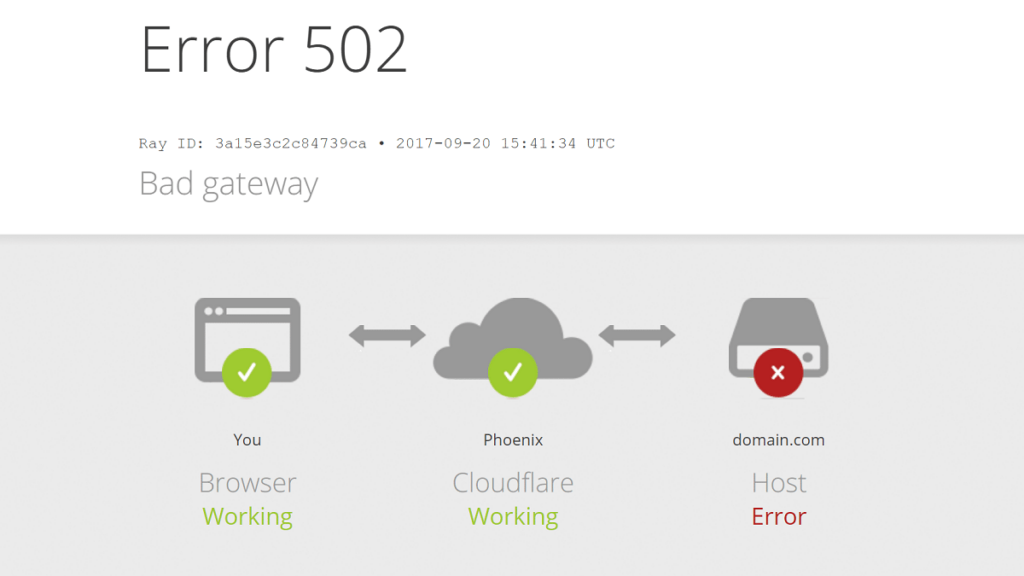
用技术术语来说,当您的系统与之通信的服务器是另一个服务器的代理或网关时,就会发生此错误。 当接收服务器的请求过载时,它可能会向代理服务器发送“错误响应”。 然后将相同的响应发送到您的系统。 在 HTTP 词典中,此响应称为 502 错误。
此问题在网站上以各种形式出现。 502 错误的一些常见变体是 502 Service Temporarily Overloaded、Temporary Error (502)、502 Proxy Error、502 Bad Gateway Nginx 等。
另请阅读:如何在 Chrome 中修复 ERR_CACHE_MISS? – 2021 年详细指南
如何修复 502 Bad Gateway 错误?
在服务器端,此错误是暂时的,在大多数情况下,只会持续很短的时间。 但是,您的浏览器也可能将系统中的网络问题误读为 502 Bad Gateway 错误。 想知道到底是谁的问题,可以访问这个网站,输入网址,查看服务器状态。
如果服务器已启动,但您仍然收到错误消息,您可以尝试重新启动浏览器,使用其他浏览器,然后重新启动系统。 如果问题仍然存在,那么您可以尝试以下修复。
清除缓存
您的浏览器直观地存储您经常访问的网页的临时数据,以加快加载时间。 有时,这些数据(称为“缓存”)会损坏,这可能会导致 502 错误。 要解决此问题,您必须清除浏览器缓存。
在 Chrome 中清除缓存的步骤
- 在浏览器中,点击右上角的菜单点(个人资料图标旁边)
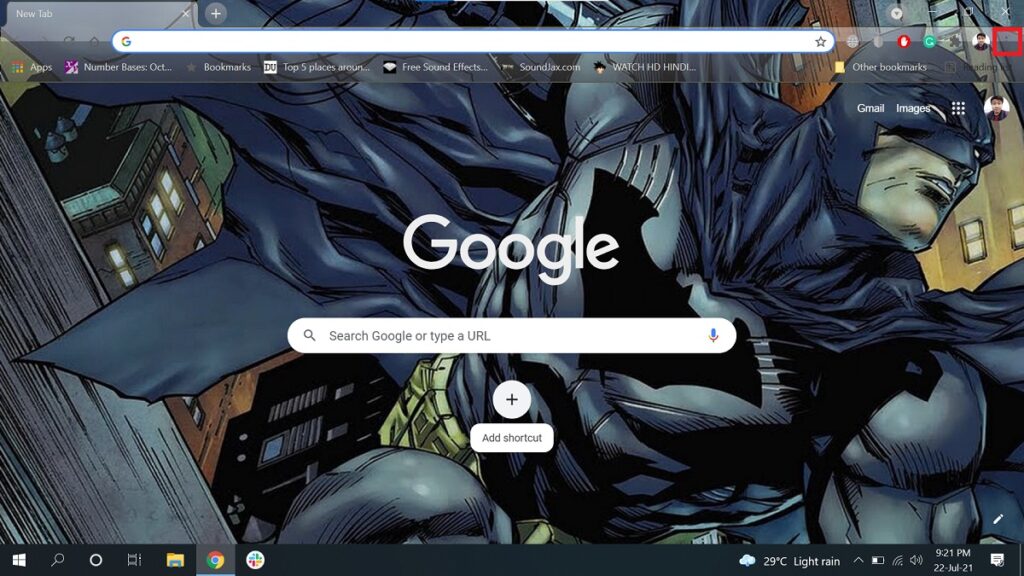
- 从下拉菜单中选择“设置”
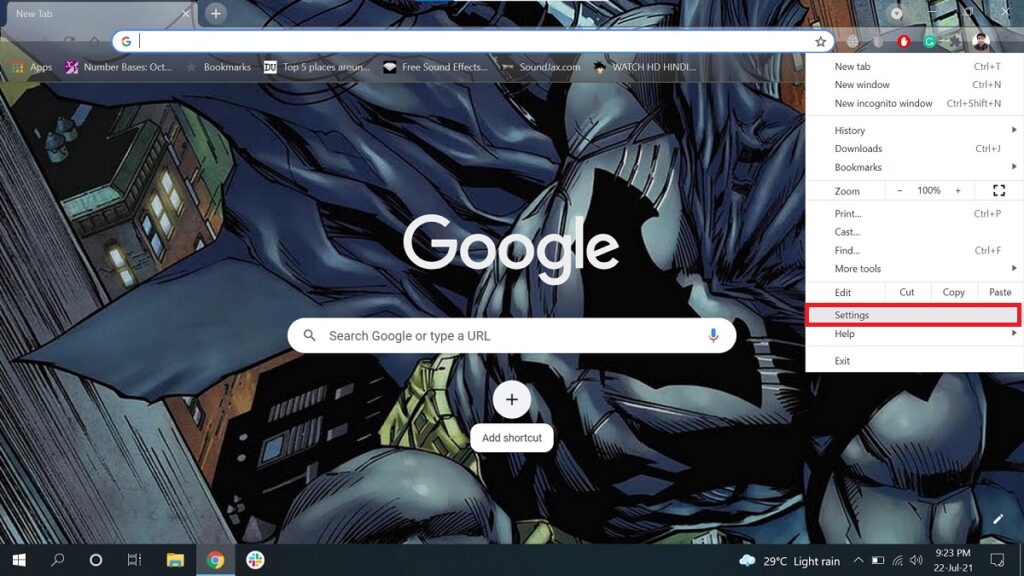
- 现在,选择“隐私和安全”
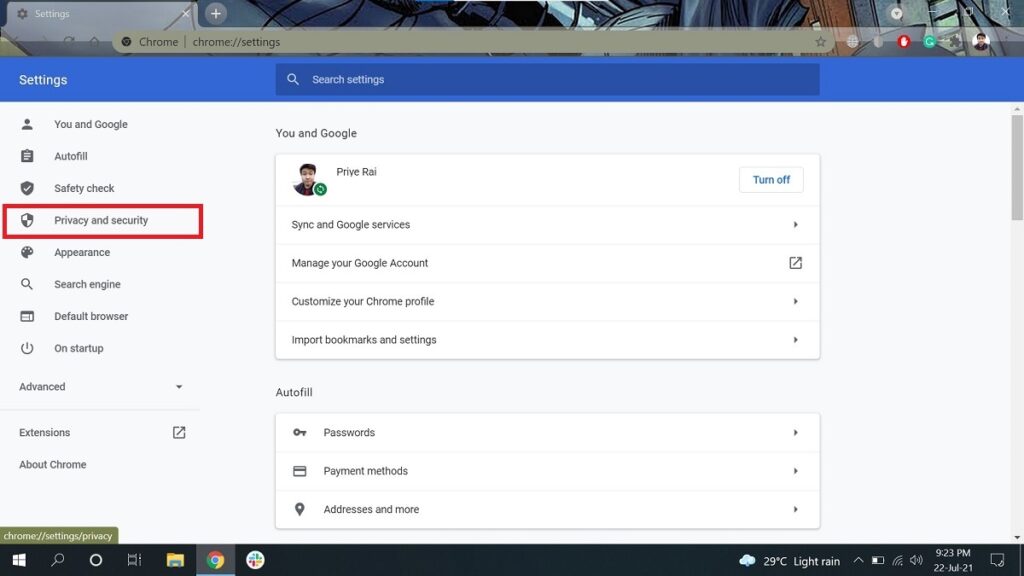
- 转到“清除浏览数据”
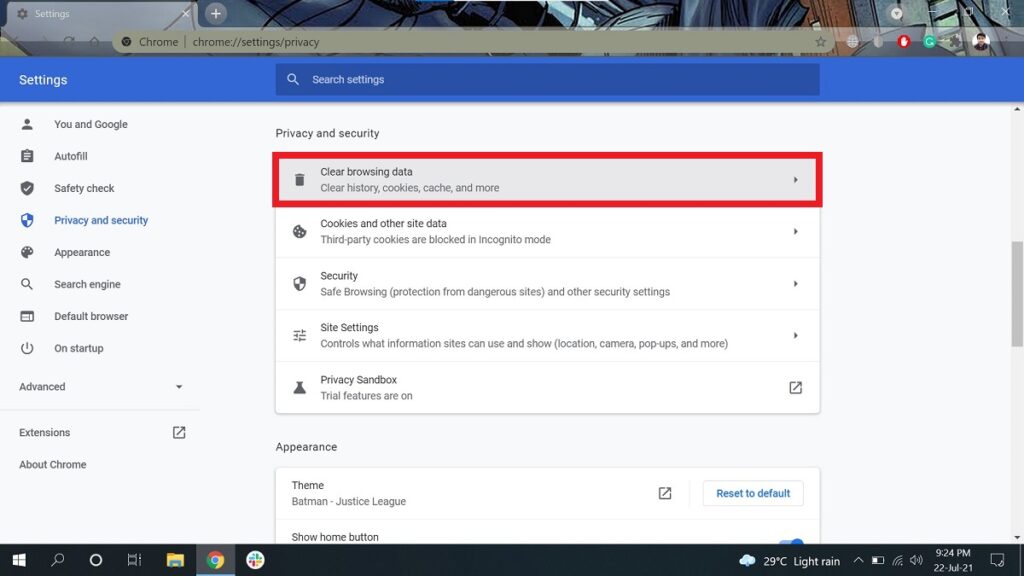
- 确保仅选中“缓存的图像和文件”,然后单击“清除数据”。
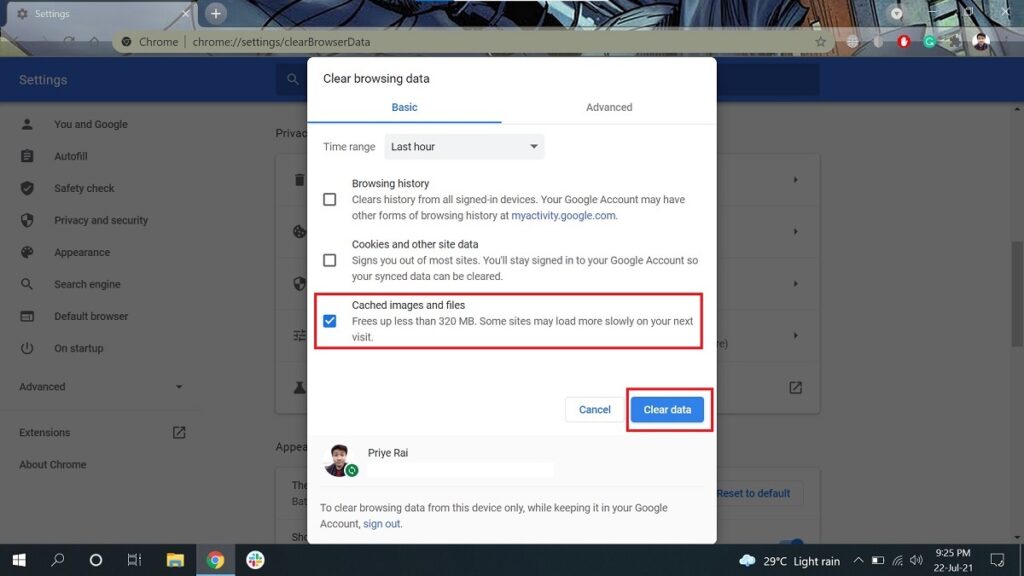
清除Cookies
当您访问网站时,它会将您的会话信息保存在系统上,以便在您下次访问时为您提供个性化的体验。 与缓存非常相似,此会话数据(称为“cookie”)会随着时间的推移而损坏,可能导致 Bad Gateway 错误。 要解决这个问题,你必须——你猜对了——清除你的 cookie。

在 Chrome 中清除 Cookie 的步骤
- 遵循上一个修复中的所有步骤,除了最后一步
- 现在,确保只选择了“Cookie 和其他站点数据”,然后单击“清除数据”。
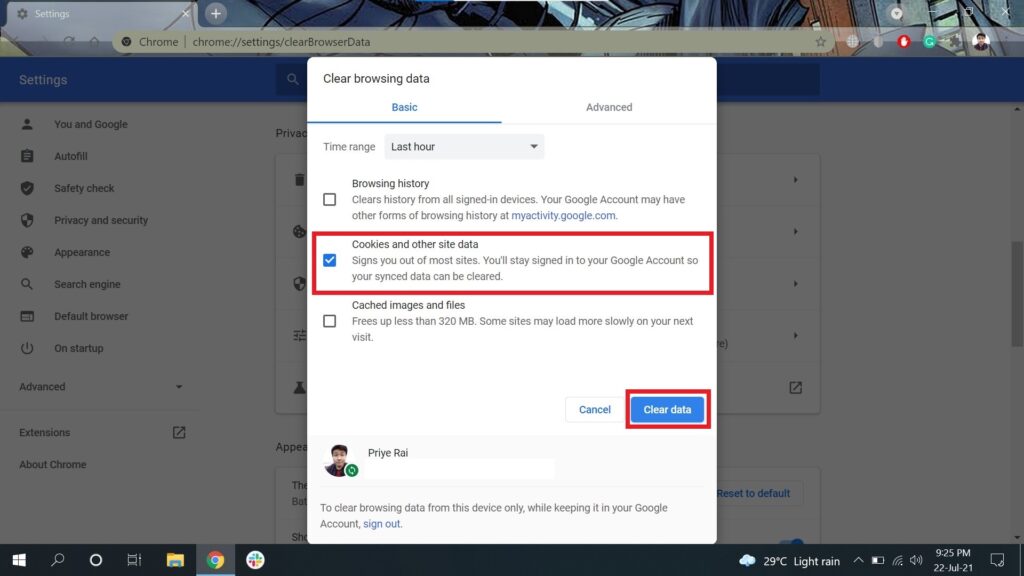
禁用插件和扩展
插件和扩展是我们通过某些浏览器获得的一些很酷的附加功能。 虽然这些附加功能很有用,但如果您遇到错误,它们也会干扰您的浏览体验。
现在,我知道您不想放弃您所珍视的广告拦截扩展程序,所以我会告诉您解决此问题的最佳方法。
最初,禁用所有插件和扩展(本段后面提到的步骤)并检查站点是否正常工作。 如果是这样,请继续逐一启用已禁用的功能,并继续检查该站点是否仍可运行。 使用这种方式来缩小导致问题的插件/扩展的范围,然后专门禁用它。
在 Chrome 上禁用插件和扩展程序的步骤
- 在 Chrome 中,单击“扩展”图标(配置文件图标左侧)或在地址栏中输入“chrome://extensions”(不带引号)
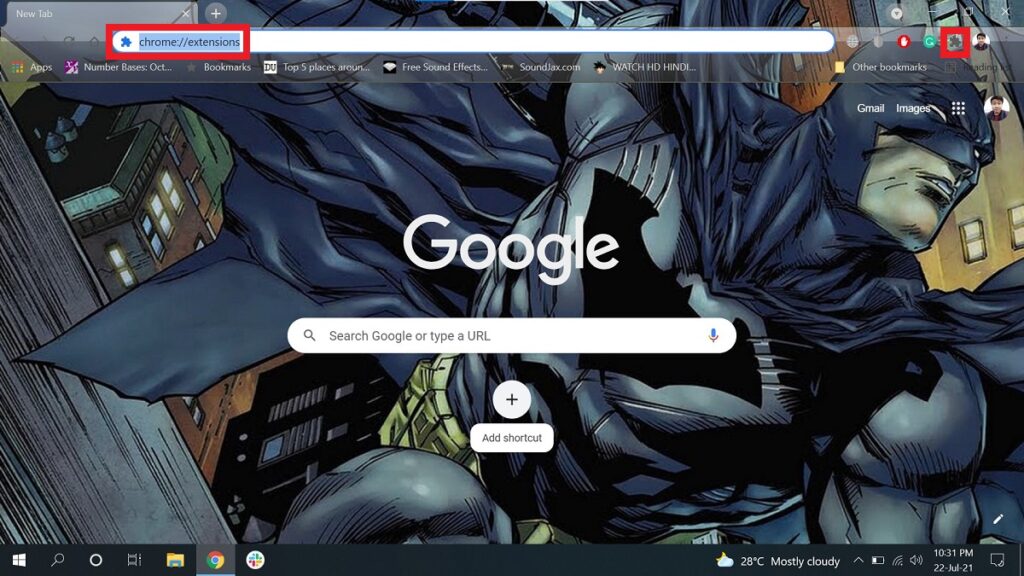
- 如果您单击“扩展”图标,您现在需要从弹出的菜单中选择“管理扩展”。 输入地址的人可以跳过这一步。
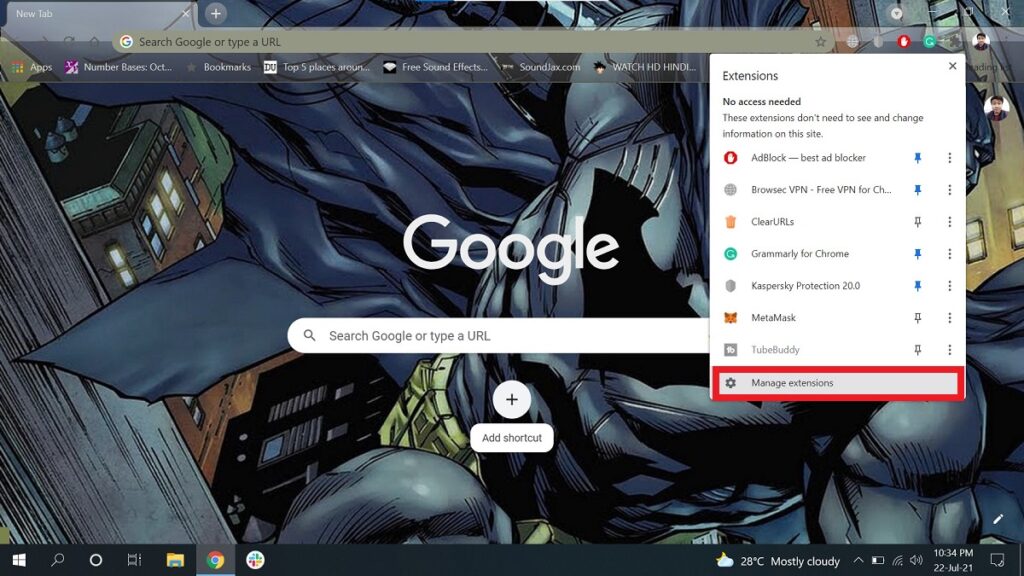
- 现在,“扩展”选项卡将加载。 从那里,关闭浏览器中当前启用的每个扩展程序的切换。
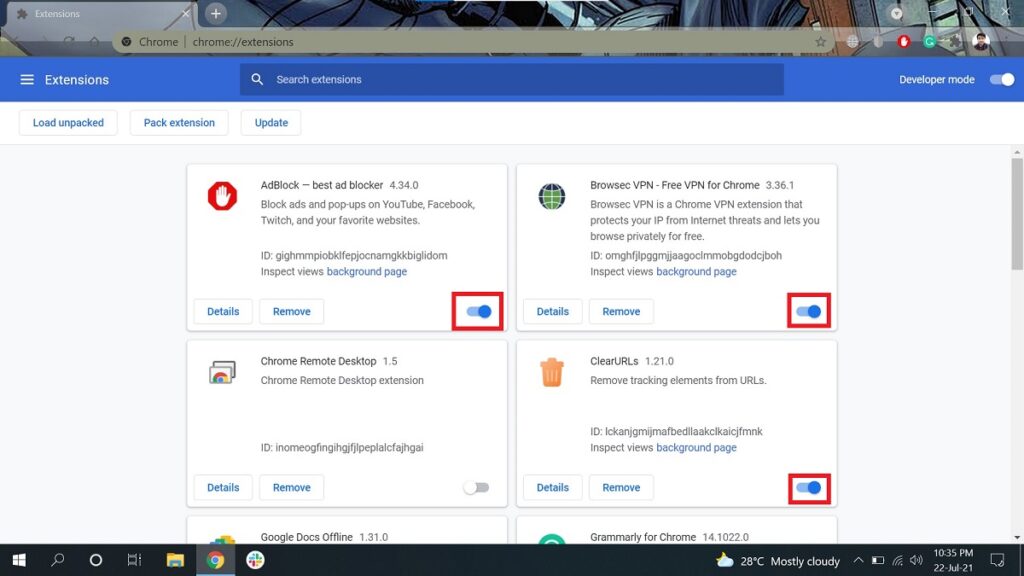
恢复默认设置以修复 502 Bad Gateway 错误
尽管(暂时)摆脱缓存、cookie 和扩展可能会使您的浏览器看起来“默认”,但在恢复所有出厂设置之前,它不会真正类似于默认浏览器。
在某些情况下,从头开始使用干净的浏览器有助于消除您过去可能进行的任何导致问题的设置调整。 这可能会解决您的 HTTP 问题。
要在 Chrome 浏览器上点击重置,请按照以下步骤操作。
在 Chrome 中恢复默认设置的步骤
- 在 Chrome 设置中(现在,我希望你已经知道它在哪里),点击“高级”
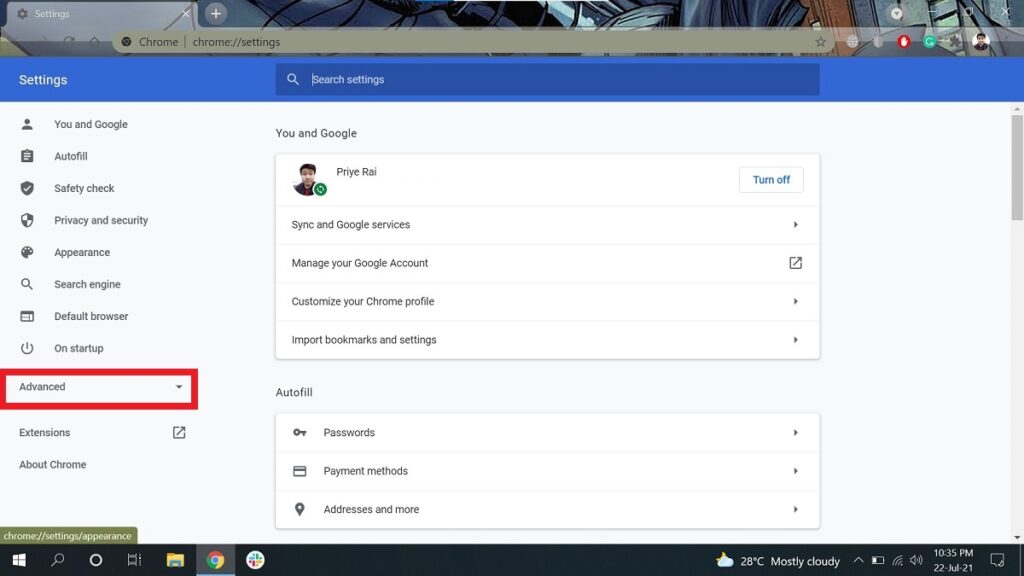
- 从下拉菜单中,转到“重置和清理”并选择“将设置重置为其原始默认值”
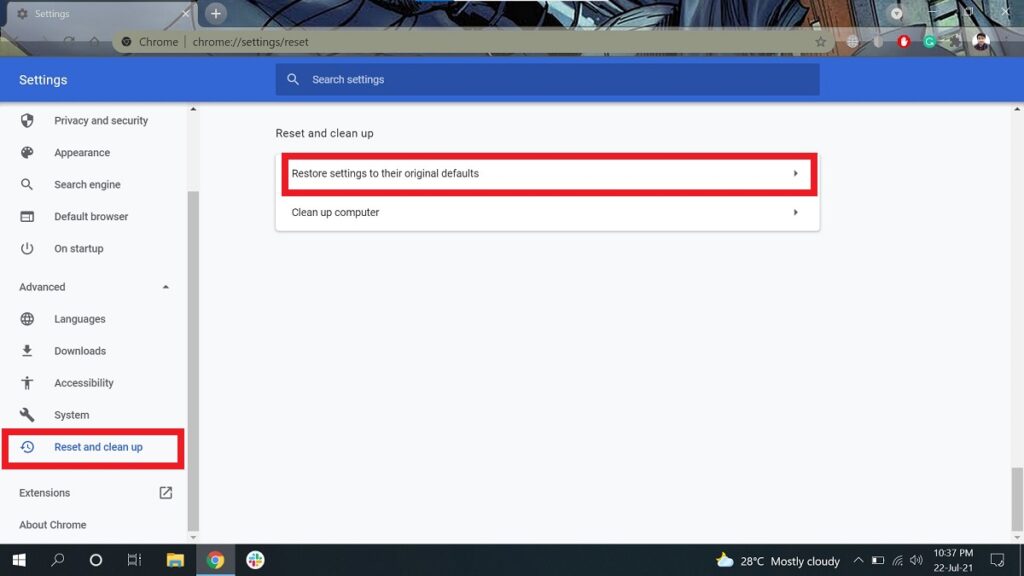
- 出现提示时,选择“重置设置”。
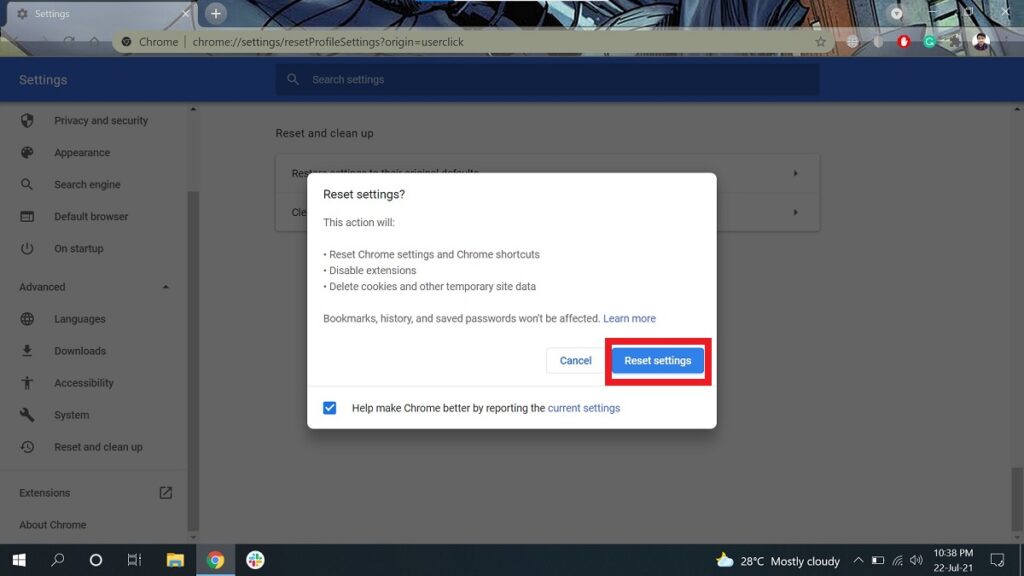
更改 DNS(域名系统)服务器
如果上述修复都不起作用,你可以把它提高一个档次,作为最后的手段进入书呆子的一面。 我说的是更改您的 DNS 服务器——您的浏览器与之通信的计算机,用于访问互联网上的所有这些网站。
假设您从未接触过它,您当前的 DNS 很可能是由您的 ISP 设置的。 您可以更改此设置并检查问题是否得到解决。 此外,还有更多诱人的理由继续这样做,因为切换到第三方 DNS 也可以提高您的互联网速度。
由于这个主题有点太大,无法在几点中涵盖,您可能需要查看我们的专用指南以更改您的 DNS 服务器。
最后,如果这些建议都没有为您解决 502 错误,那么问题极有可能不在您身上。 这意味着您无能为力,只能等到网站最终解决问题——这可能需要几分钟到几个小时。
希望这将是一个短暂的等待。 但是,在网站关闭之前,为什么不出去呼吸新鲜空气。 也许,浸泡在阳光下。 只是去外面。
